検索はキーワードに基づいています。
例:「手順」
自然言語で検索しないでください
例:「新しいプロシージャを作成するにはどうすればよいですか?」
外部モニターまたはプロジェクターでのSDIまたはHDMIプレビュー
正しいビデオカラースペースとピクセルアスペクト比で最終結果を確認するには、外部のブロードキャストビデオモニターで現在のViewerイメージをプレビューできます。このオプションには、モニター出力カードやFireWireポートなどの追加のハードウェアが必要です。
モニター出力アーキテクチャは、AJAおよびBlackMagicデバイスドライバーと直接インターフェイスします。これらのドライバーは、それぞれのハードウェアラインで統合されています。つまり、 サードパーティのライブラリバージョン動作するはずです。
注意: Blackmagicカードは現在、SMPTE範囲外の10ビット出力をサポートしていません。10ビット出力のアーティファクトを回避するために、フッテージに不正な値が含まれていないことを確認してください。
次のAJAおよびBlackmagicハードウェアをテストしました。
|
AJAカード: |
コナリ |
KONA 3G |
コナ4 |
KONA iOXT |
|---|---|---|---|---|
|
書式 |
||||
|
SD |
|
|
|
|
|
HD |
|
|
|
|
|
2K |
|
|
|
|
|
UHD |
|
|
|
|
|
4K |
|
|
|
|
|
BNC |
|
|
|
|
|
HDMI |
|
|
|
|
|
立体視サポート |
||||
|
|
番号 |
はい |
はい |
番号 |
|
プラットフォーム |
||||
|
|
Win、Mac、Linux |
Win、Mac、Linux |
勝つ、Linux |
Mac 10.9および10.10 |
|
運転手 |
||||
|
|
ドライバ15.1以降、ここから入手可能: https://www.aja.com/products/kona-4#support |
|||
注意: AJAカードでモニター出力機能を使用する場合、次の点を考慮する必要があります。
LinuxでAJAカードを実行している場合は、連絡することができますwww.aja.com/support正しいドライバーを入手します。
12ビットモニター出力は、デュアル接続カードでのみサポートされます。つまり、2つの物理接続を持つカードであり、2つの別々のデータストリームを組み合わせたデュアルリンクではありません。
|
Blackmagic Card: |
DeckLink SDI |
DeckLink HD Extreme 2 |
DeckLink Extreme 3D + |
Intensity Pro 4K |
|---|---|---|---|---|
|
書式 |
||||
|
SD |
|
|
|
|
|
HD |
|
|
|
|
|
2K |
|
|
|
|
|
UHD |
|
|
|
|
|
4K |
|
|
|
|
|
BNC |
|
|
|
|
|
HDMI |
|
|
|
|
|
立体視サポート |
||||
|
|
番号 |
番号 |
はい |
番号 |
|
プラットフォーム |
||||
|
|
Win、Mac、Linux |
Win、Mac、Linux |
Win、Mac、Linux |
Win、Mac、Linux |
|
運転手 |
||||
|
|
ドライバー10.11.4以降、ここから入手可能: https://www.blackmagicdesign.com/uk/support/ |
|||
|
Blackmagic Card: |
DeckLink Studio 4K |
DeckLink 4K Extreme |
DeckLink 4K Extreme 12G |
|---|---|---|---|
|
書式 |
|||
|
SD |
|
|
|
|
HD |
|
|
|
|
2K |
|
|
|
|
UHD |
|
|
|
|
4K |
|
|
|
|
BNC |
|
|
|
|
HDMI |
|
|
|
|
立体視サポート |
|||
|
|
はい (両方のビューで1つの出力が表示されるため、 Full Resolutionオプションは利用できません。) |
はい |
はい |
|
プラットフォーム |
|||
|
|
Win、Mac、Linux |
Win、Mac、Linux |
Win、Mac、Linux |
|
運転手 |
|||
|
|
ドライバー10.11.4以降、ここから入手可能: https://www.blackmagicdesign.com/uk/support/ |
||
Nuke 8または10ビットRGBカラーモードで外部放送モニターに画像を出力できます。ビューアの場合、10ビットカラーが自動的に選択されますgl buffer depth設定はhalf-floatまたはfloat、モニター出力カードでサポートされている場合。その他の場合はすべて、8ビットカラーが使用されます。
注意: フレーズでモニター出力モードを選択する10-bitその説明では、真の10ビット色のみを出力します。 gl buffer depthいずれかのhalf-floatまたはfloatが選択されます。ハーフフロートおよびフロートモードは処理がかなり遅いため、そのままにすることをお勧めしますbyte 10ビットカラーが特に必要な場合を除き、モニター出力のモード。
外部ブロードキャストビデオモニターで出力をプレビューするには
| 1. | 押すSビューアで[ビューア]設定を開きます。 |
| 2. | からmonitor output deviceプルダウンメニューで、使用する外部デバイスを選択して確認しますenable monitor output。使用可能なすべてのデバイスが自動的に検出され、このメニューにリストされます。 |
| 3. | からmonitor output modeドロップダウンメニューで、前の手順で選択したデバイスの表示モードを選択します。利用可能なオプションは、使用しているデバイスによって異なります。デフォルトでは、最近使用した表示モードが選択されています。 |
| 4. | 押すCtrl/Cmd+U、 案内するViewer > Toggle Monitor Out、またはViewerオーバーフロードロップダウンのモニター出力ボタンをクリックします。 |
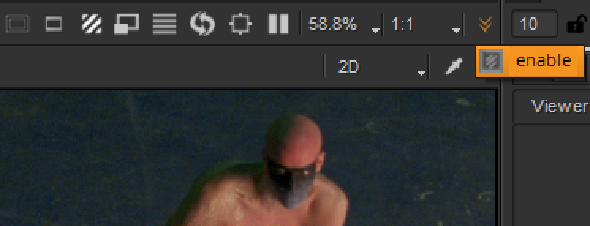
これ以降、ビューアに接続された出力は、選択したモニター出力デバイスに送信されます。
モニターの出力イメージは、リンク先のViewerの設定に関係なく、常にフルフレーム、ズームなし(1:1の比率)、パンなしです。つまり、わずかに不一致の形式(たとえば、PAL / NTSCの場合は640x512 / 640x448)は、モニターに合わせて再スケーリングされません。
保存するとNukeモニター出力を有効にしたスクリプトでは、この設定はスクリプトとともに保存されます。次回同じスクリプトを開くと、モニター出力が有効になります。
外部ブロードキャストビデオモニターでの表示を無効にするには
• Viewerコントロールのモニター出力ボタンをクリックします。
• 選択するViewer > Toggle Monitor Outputメニューバーから。
• 押すCtrl/Cmd+U。これは、表示に使用している画面上に物を描くことができるモニター出力デバイスを使用している場合に特に便利です。 Nukeウィンドウ(Apple Final Cut ProとともにインストールされるDigital Cinema Desktop Previewデバイスなど)。
• 押すSビューアでビューア設定を開き、チェックを外しますenable monitor output。
申し訳ありませんが、これは役に立ちませんでした
なぜこれが役に立たなかったのですか? (当てはまるもの全てをご確認ください)
ご意見をいただきありがとうございます。
探しているものが見つからない場合、またはワークフローに関する質問がある場合は、お試しくださいファウンドリサポート。
学習コンテンツを改善する方法についてご意見がある場合は、下のボタンを使用してドキュメントチームにメールを送信してください。
フィードバックをお寄せいただきありがとうございます。
